WPF精粹之模版
WPF中的数据模板用法介绍

WPF中的数据模板⽤法介绍数据模板常⽤在3种类型的控件, 下图形式:1.Grid这种列表表格中修改Cell的数据格式, CellTemplate可以修改单元格的展⽰数据的⽅式。
2.针对列表类型的控件, 例如树形控件,下拉列表,列表控件, 可以修改其中的ItemTemplate。
3.修改ContentTemplate, 例UserControl控件的数据展现形式。
CellTemplate 模板下⾯⽤⼀个例⼦, 来演⽰CellTemplate使⽤。
例⼦实现⼀个DataGrid 展⽰⼀个普通的数据标, 同时新增⼀列CellTemplate添加两个⾃定义的按钮, 如下图所⽰。
<DataGrid Name="gd" AutoGenerateColumns="False" CanUserSortColumns="True" CanUserAddRows="False"><DataGrid.Columns><DataGridTextColumn Binding="{Binding UserName}" Width="100" Header="学⽣姓名"/><DataGridTextColumn Binding="{Binding ClassName}" Width="100" Header="班级名称"/><DataGridTextColumn Binding="{Binding Address}" Width="200" Header="地址"/><DataGridTemplateColumn Header="操作" Width="100" ><DataGridTemplateColumn.CellTemplate><DataTemplate><StackPanel Orientation="Horizontal" VerticalAlignment="Center" HorizontalAlignment="Left"><Button Content="编辑"/><Button Margin="8 0 0 0" Content="删除" /></StackPanel></DataTemplate></DataGridTemplateColumn.CellTemplate></DataGridTemplateColumn></DataGrid.Columns></DataGrid>完成操作, 然后后台进⾏该DataGrid进⾏绑定数据, 查询绑定后的效果。
WPF资源样式与模板

WPF资源样式与模板WPF(Windows Presentation Foundation)是微软推出的一种用于创建用户界面的技术。
其中,资源和样式是WPF中非常重要的概念,可以帮助开发人员更好地组织和管理界面元素。
资源是在应用程序中可重用的对象的集合,而样式是一种为控件定义外观的技术。
此外,模板是用于自定义控件外观的一种方式,可以更进一步定制控件的外观和行为。
首先让我们来看一下WPF中的资源。
资源是可重用对象的集合,可以用于控制界面元素的外观和行为。
在WPF中,资源通常被定义在XAML (Extensible Application Markup Language)文件中,可以通过StaticResource或DynamicResource指令进行引用。
StaticResource指令是在编译时解析资源引用,而DynamicResource指令则是在运行时解析资源引用。
资源可以包括但不限于颜色、字体、图像、样式和模板等。
样式是一种为控件定义外观的方式。
通过定义样式,可以为控件指定属性的值,以及更具体的外观特征,如前景色、背景色、边框样式等。
样式可以在应用程序的全局范围内使用,也可以在特定的控件上使用。
通过定义控件的样式,可以提高代码的可重用性和维护性。
以下是一个示例,展示如何定义一个按钮的样式:```XAML<Window.Resources><Style TargetType="Button" x:Key="MyButtonStyle"><Setter Property="Foreground" Value="Red"/><Setter Property="Background" Value="Blue"/></Style></Window.Resources><Button Style="{StaticResource MyButtonStyle}"Content="Click me!"/>```在上述代码中,首先定义了一个名为"MyButtonStyle"的样式,目标类型为Button。
WPF第四课—命令资源模板

资源
每个WPF界面元素都有一个名为Resource的属性,这个属性继承至 FrameworkElement类,其类型为ResourceDictionary。 ResourceDictionary能够以键值对的形式存储资源,当要使用到某个 资源的时候,使用键值对的形式获取资源对象。在保存资源时, ResourceDictionary视资源对象为Object类型,所以再使用资源时先 要对资源对象进行类型转换,XAML编译器能够根据Attribute自动识 别资源类型,如果类型不对就会抛出异常,但在C#中检索到资源对 象之后,类型转换的事情就只能由我们自己来做了。 当资源被存储进资源词典之后,我们可以使用两种方式来使用这些资 源-----静态方式和动态方式。静态资源使用StatickResource指的是程 序载入内存时对资源的一次性使用,之后就不在去访问这个资源了; 动态资源(DynamicResource)使用指的是在程序运行过程中仍然回去 访问资源。显然如果你确定某些资源在程序初始化的时候只使用一次、 之后不会再改变,就应该使用StaticResource。
<Button Content=“New Teacher” Command=“New” Comman dParameter=“Teacher”/>
<Button Content="New Student" Command="New" CommandP arameter="Student”/>
wpf 模板

wpf 模板WPF 模板。
WPF(Windows Presentation Foundation)是一种用于创建 Windows 应用程序的UI 框架,它提供了丰富的图形、文本、媒体和用户界面的功能。
WPF 模板是一种用于定义控件外观和布局的重要工具,它可以帮助开发人员快速创建具有统一外观和风格的界面。
本文将介绍 WPF 模板的基本概念、使用方法以及一些实际应用技巧。
WPF 模板的基本概念。
WPF 模板是一种XAML(Extensible Application Markup Language)标记语言,它定义了控件的外观和布局。
在 WPF 中,每个控件都有一个默认的模板,开发人员可以根据自己的需求对模板进行定制。
WPF 模板通常包括控件的视觉树、控件的控制模板和控件的数据模板。
控件的视觉树定义了控件的外观和布局结构,它包括控件的各个部分的样式、布局和行为。
控件的控制模板定义了控件的外观和行为,它通常包括控件的各个部分的样式、布局和触发器。
控件的数据模板定义了控件的数据绑定和显示方式,它通常包括控件的数据源、数据绑定和数据显示方式。
使用 WPF 模板。
使用 WPF 模板可以帮助开发人员快速创建具有统一外观和风格的界面。
在WPF 中,可以通过样式(Style)、控件模板(ControlTemplate)和数据模板(DataTemplate)来定义控件的外观和布局。
开发人员可以使用样式来定义控件的外观和行为,可以使用控件模板来定义控件的外观和布局,可以使用数据模板来定义控件的数据绑定和显示方式。
在使用 WPF 模板时,开发人员需要了解控件的默认模板结构和样式属性,然后根据自己的需求对模板进行定制。
可以使用 Blend for Visual Studio 工具来创建和编辑模板,也可以直接在 XAML 中编写模板。
在定制模板时,需要注意保持模板的逻辑结构和控件的行为方式,以确保界面的统一性和美观性。
实际应用技巧。
wpf datatemplate和contenttemplate

wpf datatemplate和contenttemplateWPF(Windows Presentation Foundation)是一种用于创建丰富用户界面的框架,它提供了许多强大的工具和机制来简化界面设计和开发。
在WPF中,DataTemplate 和ContentTemplate 是两个重要的模板,用于定义界面元素的呈现方式。
以下是关于DataTemplate 和ContentTemplate 的详细说明,包括它们的定义、用途、以及在WPF 应用程序中的实际应用。
1. DataTemplate1.1 定义DataTemplate 是一种用于定义如何呈现绑定数据的界面元素的模板。
它通常用于将数据模型与UI 元素关联起来,使数据以可视化的方式呈现在用户界面上。
1.2 用途•数据绑定:通过DataTemplate,你可以定义如何显示数据模型的不同属性,以及如何将数据绑定到UI 元素。
•自定义数据呈现:可以根据数据的类型或其他条件,定义不同的DataTemplate,实现自定义的数据呈现方式。
1.3 示例<ListBox ItemsSource="{Binding Items}"><ListBox.ItemTemplate><DataTemplate><StackPanel><TextBlock Text="{Binding Name}" /><TextBlock Text="{Binding Age}" /></StackPanel></DataTemplate></ListBox.ItemTemplate></ListBox>在上述示例中,DataTemplate 定义了如何呈现列表框中的每个数据项。
通过{Binding} 语法,将数据模型的属性与TextBlock 绑定,实现数据的显示。
WPF样式(Style)与模板(Template)

WPF样式(Style)与模板(Template)⼀、WPF样式类似于Web应⽤程序中的CSS,在WPF中可以为控件定义统⼀的样式(Style)。
样式属于资源的⼀种,例如为Button定义统⼀的背景颜⾊和字体:1: <Window.Resources>2: <Style3: TargetType="Button">4: <Setter Property="Background" Value="Yellow" />5: <Setter Property="Margin" Value="5" />6: <Setter Property="FontFamily" Value="Comic Sans MS"/>7: <Setter Property="FontSize" Value="14"/>8: </Style>9: </Window.Resources>10: <StackPanel>11: <Button>Button A</Button>12: <Button Foreground="Red" Background="White">Button B</Button>13: </StackPanel>从执⾏的结果上来看:在Style中定义的属性及值,影响到Window中的所有类型为Button的控件的样式在Button中可以新定义其他属性(如Foreground),覆盖Style中的定义(Background)这种样式,类似于CSS中的类型选择器,为某种类型定义样式。
WPF精粹之Layout

Jv 的 L yuMaa e) aa ao t ng r。
P n l 有 C i rn(孩 子 )po e y 用 ae 具 hl e d rp r , t 来 储 存 c i l n。C i rnpo et 类 是 hl e met hl e rp r d e d y的
睡-7 ≯ --- --7 攀- --誊 ,, , - , 7
ItM g = eTc e () na i n in S0 b .rn w hk S i;
● … … … … … … … … … …
够大 ,足以容纳最宽的孩子 。
你可 能不想要 让孩子彼此粘在一起 。这个时候 ,你需 要设定每个孩子的边界 ( ri) mag ,例如: n
■ … … … … … … … … … … … … …
I :
nDPl: : j eO (: : cn): : w k : : a ; 墨 e : : : :
Hoi n ll n n rp r 设 定 成 C ne,则 此 面 板 y etr
们都会延伸到客户 区的全部宽度 ,而 t e i r.e e v w控件在垂直
上却只能使用其它控件剩下的部分 。 WP F包含一个Dok a e类 , cP n l 可以容纳你的 d c 需求 , ok 你用下面的方法建立一个 Dok ae: c Pn l
WPF模板(一)详细介绍

WPF模板(⼀)详细介绍本次随笔来源于电⼦书,⼈家的讲解很好,我就不画蛇添⾜了。
图形⽤户界⾯应⽤程序较之控制台界⾯应⽤程序最⼤的好处就是界⾯友好、数据显⽰直观。
CUI程序中数据只能以⽂本的形式线性显⽰,GUI程序则允许数据以⽂本、列表、图形等多种形式⽴体显⽰。
⽤户体验在GUI程序设计中起着举⾜轻重的作⽤-----⽤户界⾯设计成什么样看上去才⾜够的漂亮?控件如何安排才简单易⽤并且少犯错误?这些都是设计师需要考虑的问题。
WPF系统不但⽀持传统的Winfrom编程的⽤户界⾯和⽤户体验设计,更⽀持使⽤专门的设计⼯具Blend进⾏专业设计,同时还推出了以模板为核⼼的新⼀代设计理念。
1.1 模板的内涵从字⾯上看,模板就是“具有⼀定规格的样板”,有了它,就可以依照它制造很多⼀样是实例。
我们常把看起来⼀样的东西称为“⼀个模⼦⾥⾯刻出来的。
”就是这个道理。
然⽽,WPF中的模板的内涵远⽐这个深刻。
Binding和基于Binding数据驱动UI是WPF的核⼼部分,WPF最精彩的部分是什么呢?依我看,既不是美轮美奂的3D图形,也不是炫⽬多彩的动画,⽽是默默⽆闻的模板(Template)。
实际上,就连2D/3D绘图也常常是为它锦上添花。
Templdate究竟有什么能⼒能够使得它在WPF体系中获此殊荣呢?这还要从哲学谈起,“形⽽上者谓之道,形⽽下者谓之器”,这句话出⾃《易经》,⼤意是我们能够观察到的世间万物形象之上的抽象的结果就是思维,⽽形象之下掩盖的就是其本质。
显然,古⼈已经注意到“形”是连接本质和思维的枢纽,让我们把这句话引⼊计算机世界。
“形⽽上者谓之道”指的就是基于现实世界对万物进⾏抽象封装,理顺它们之间的关系,这个“道”不就是⾯向对象思想吗!如果再把⾯向对象进⼀步提升、总结出最优的对象组合关系,“道”就上升为设计模式思想。
“形⽽下者谓之⽓”指的是我们能够观察到的世间万物都是物质类容的本质表现形式。
“本质与表现”或者说“类容与形式”是哲学范畴内的⼀对⽭盾体。
WPF---控件模板(一)

WPF---控件模板(⼀)⼀、控件模板概述控件的外观通过⼀个ControlTemplate类型的对象确定,该对象指定了组成⼀个控件的显⽰的各种视觉元素。
当WPF创建⼀个控件时,会创建⼀个控件类(模板⽗)的实例,然后实例化通过它的ControlTemplate设定的这个控件的外观树(组成这个控件的内部UI元素)。
⼆、开发⾃定义的简单控件模板为了简单起见,我们开发⼀个简单的Button控件模板。
步骤参见以下:1)在Window的Resources中定义⼀个名字为myButtonTemplate的控件模板2)在使⽤StaticResource标记扩展为Button的Template属性赋值⾄此,⼀个简单的Button的ControlTemplate就算开发好了,但是仔细看图,我们会发现⼀个问题,我们按钮实际显⽰的⽂本信息与我们设定的⽂本信息是不⼀致的,这不是我们的预期,就连背景⾊和Border的颜⾊也不是我们的预设值,⽽是使⽤了模板的默认值,那么我们该如何修改控件模板来达到我们的预期呢?三、控件模板之TemplateBinding为了达到上述预期的效果,我们可以使⽤TemplateBinding将控件模板中的属性绑定到控件本⾝(模板⽗)。
参见以下代码:从图中可以看出,现在已经达到了预期的效果。
为了达到上述同样显⽰⽂本的效果,我们也可以使⽤ContentPresenter。
四、ContentPresenter对象1)ContentPresenter作为⼀个占位符,⽤来在模板中指定Content应该放置的位置;2)默认情况下,ContentPresenter从模板⽗(应⽤控件模板的控件本⾝)获取实际的内容,然后绑定到⾃⼰的Content属性;3)为了使⽤ContentPresenter,我们需要设置ControlTemplate的TargetType属性为模板⽗的类型。
使⽤了ContentPresenter的ControlTemplate参见以下:五、触发器1)Trigger必须在ControlTemplate.Triggers的节点下;2)Triggers集合中可以包含任意数量的Trigger;3)⼀个Trigger可以有任意数量的Setter;4)每个Setter中指定三个属性,分别是TargetName、Property和Value。
wpf,控件模板库,下载

竭诚为您提供优质文档/双击可除wpf,控件模板库,下载篇一:wpF中的模板wpF中的模板收藏直入正题,本文有关wpF中的模板.1.为什么用模板模板是用来定义(或重定义)对象的外观的好东西.wpF 已经提供了style来自定义外观,那为什么还需要template 呢是因为style只能让你一个一个地设置对象的属性,但template用来改变对象的组织结构.style就好象是更改一台电脑的配置,你可以换个内存,换个显卡,但它还是一台电脑,而template则是把电脑整个换成一部汽车,或者是其它一种你想要的东西.template一般使用于两种情况下:1)需要修改一个控件的外观,这个控件可能是1)wpF内建的控件,比如你对默认的button外观不爽了,想把它换成一些别的什么,比如一张图片或一个矩形.2)用户自建的控件,它默认是什么都没有,你得用模板使它可视化.2)需要为一种不可见的数据类型提供外观.比如如果你把一个datetime的对象作为button的内容,因为datetime 并不是一个可视的元素(uielement),wpF会默认把其渲染成string;为了提供更好的用户体验,我们可以给它添加一个模板,以控制wpF对datetime对象的渲染对应于这两种情况,wpF提供了两种模板类型,controltemplate和datatemplate(以下简称ct和dt).2.开始使用模板的例1.使用ctxmlns:x="/winfx/20xx/xa ml"title="window1"height="300"width="300">Radiusx="20"Radiusy="20"/>imact例2.使用dtxmlns:x="/winfx/20xx/xa ml"xmlns:sys="clr-namespace:system;assembly=mscorlib"title="window1"height="300"width="300">3/1/20xx效果:例1例2有一点需要注意,从效果图里可以看出,例2中的通过contenttemplate属性设置的dt不会影响外部button的渲染,而通过例1中ct则会影响button的渲染,如button的边框,高亮都不见了——就好像ct会影响外部的container(在这里是一个button)的渲染,而dt则会影响containner里的content的渲染;所以在有些地方,如itemscontrol中,ct是通过itemcontainerstyle设置,而dt 是通过itemtemplate设置的.但是从例1中可以看出,由于使用了ct,button的内容被完全自定义了;那如何在新的ct中使用button原有的content呢我们当然可以手动在ct中添加一个控件,并将其content绑定到templatedparent上,如下:Relativesource={Relativesourcetemplatedparent}}"contenttemplate="{bindingcontenttemplate, Relativesource={Relativesourcetemplatedparent}}"/>但wpF提供了一种内建的方法——contentpresenter:除了通过contenttemplate属性来修改cc中内容的模板外,还可以使用cc.contenttemplateselector来提供datatemplate,具体用法可查看msdn,在此不做复述.3.moreaboutctanddtwpF中已有ct和dt两种模板,还有无数名为***tempate 的属性,很容易产生混淆,例如:类型.属性接受类型control.templatecontroltemplatecontentcontrol.contentcontroldatatemplateitemscontrol.itemtemplatedatatemplategridViewcolumn.celltemplatedatatemplategridViewcolumn.headertemplatedatatemplatecontrol分两种,contentcontrol和itemscontrol(以下简称cc和ic),其概念上的区别在两者包含的子物件个数不一样(cc一个,ic多个),其代码上面的区别在于cc有一个叫content的属性接受单个对象,ic有一个叫items的属性接受对象集合.control.template和cc.contentcontrol的作用无用多说,可能带来疑问的是ic中的template.ic可以看作是很多个”小”cc的集合.而这些”小”cc的template和contenttemplate属性就是可以通过ic的itemcontainerstyle,itemtemplate和itemtemplateselector属性指定的.之前的例子演示了cc中的template,接下来是关于ic 中template的例子.4.在ic中使用模板1)ic的模板ic.template的使用和cc很像;以listView为例,用以下的xaml生成listView:3/1/20xx3/2/20xx3/3/20xx效果:更改listView的template属性:效果:需要特别注意其中的,这个设置了isitemshost属性的stackpanel的作用跟cc中的contentpresenter的作用是一样,是用来加载使用该模板的control原有的内容的.不同的是cc只有一个子item,所以用一个contentpresenter就可以了,而ic有多个子item,所以用户需要使用一个panel来放置items.在这里用户可以通过使用不同的panel来更改ic对子item的布局,比如使用一个uniformgrid: wpf,控件模板库,下载)ltemplate>篇二:wpF中控件和布局wpF控件和布局,根据刘铁猛《深入浅出wpF》书籍讲解内容,主要记录控件和布局的原理,如果有不足的地方,请大牛们键盘下留情--轻喷!如果还算有用,请给点动力,支持一把!一、wpF里的控件1.1控件的实质我们先从ui上分析,ui的功能是让用户观察和操作数据,为了能显示数据和响应用户的操作通知程序(通过事件来通知,如何处理事件又是一系列的算法),所以控件就是显示数据和响应用户操作的ui元素,也即:控件就是数据和行为的载体。
wpf中的样式与模板

wpf中的样式与模板1.WPF样式类似于Web应⽤程序中的CSS,在WPF中可以为控件定义统⼀的样式(Style)。
样式属于资源的⼀种,例如为Button定义统⼀的背景颜⾊和字体:<Window.Resources><Style TargetType="Button"><Setter Property="Background" Value="Yellow" /></Style></Window.Resources><StackPanel><Button>Button A</Button></StackPanel>在Style中定义的属性及值,影响到Window中的所有类型为Button的控件的样式这种样式,类似于CSS中的类型选择器,为某种类型定义样式。
此外还可以在Style中加⼊x:Key属性,做为特定的样式(注意,这种也需要定义TargetType);在第⼀个样式的基础上创建⼀个新样式可以达到这⼀⽬的,如下所⽰:<Window.Resources><Style x:Key="BigFontButtonStyle"><Setter Property="Control.FontFamily" Value="Times New Roman" /><Setter Property="Control.FontSize" Value="18" /><Setter Property="Control.FontWeight" Value="Bold" /></Style><Style x:Key="EmphasizedBigFontButtonStyle" BasedOn="{StaticResource BigFontButtonStyle}"><Setter Property="Control.Foreground" Value="White" /><Setter Property="Control.Background" Value="DarkBlue" /></Style></Window.Resources>以编程⽅式设置样式若要以编程⽅式向元素分配命名样式,请从资源集合中获取该样式,然后将其分配给元素的 Style 属性。
WPF控件模板

WPF控件模板前⾔WPF中每个控件都被设计为⽆外观的,这意味着我们可以通过⼀定的⽅式,完全重定义其可视化外观,⽽WPF也提供了这种改变外观的⽅式之⼀,我们称为模板。
wpf的模板有多种⽅式,可以分为控件模板(ControlTemplate),控件列表模板(ItemsPanelTemplate)和数据模板(DataTemplate)。
其中ControlTemplate和ItemsPanelTemplate都属于控件模板,但⼜有不同的表⽰。
控件模板使⽤⽰例假设现在需要⼀个如下要求的按钮:实现的⽅式可能有很多种,这⾥使⽤控件模板演⽰⼀下<ButtonWidth="100"Height="35"Margin="0,10"Background="#557BF6"BorderThickness="0"Foreground="White"><Button.Template><ControlTemplate><Border Background="#557BF6" CornerRadius="5"><StackPanelHorizontalAlignment="Center"VerticalAlignment="Center"Orientation="Horizontal"><TextBlock Text="❤ " /><TextBlock Text="按钮2" /></StackPanel></Border></ControlTemplate></Button.Template></Button>如果把样式和模板全部写在单个控件⾥⾯,看起来会让⼈很抓狂,则可以使⽤前⾯提到的⾃定义样式,把这些公共的东西抽出来,改造后的代码如下:<ControlTemplate x:Key="btnTempleteStyle" TargetType="{x:Type Button}"><Border Background="#557BF6" CornerRadius="5"><StackPanelHorizontalAlignment="Center"VerticalAlignment="Center"Orientation="Horizontal"><TextBlock Foreground="White" Text="❤ " /><ContentPresenter /></StackPanel></Border></ControlTemplate><ButtonWidth="100"Height="35"Content="按钮1"Foreground="White"Template="{StaticResource btnTempleteStyle}" />如果遇到复杂⼀点的控件,或者我们对某个控件属性不熟悉时,则可以通过实时可视化树去⽣成副本,然后在此基础上改找到需要修改的控件,右键点击编辑模板随后就会⾃动⽣成⼀⼤段代码可以把不相关或你不想要的全部去掉,也可在此基础上修改⽰例源代码源代码:。
WPF精粹(二)——输入事件的Routing

分析 。
爨
e met这et
有 时候 让 个 别 的 e met 理 各 自的 鼠标 事 件 ,很 l n处 e 适 当 , 时 候 则不 适 当 。 果 一 个 按 钮表 面 是 由许 有 如 多 e met 组 成 的 ,让 按 钮 去 处理 事 件 似 乎 很 合 l n所 e 理 。 如 果 存 在 一 个 机 制 可 以将 此 事 件 从 按 钮 内 部 的 e met 路 rue 按 钮 ,这 样 会 很 有 帮 助 。 l n一 e o t到 ・ 使 用 者按 下 键 盘 的 按 键 ,谁 会得 到事 件 ?
对 于 鼠标 事 件 和 键 盘 事 件 来 说 ,只 有 一 个 元 素 是
特 定 事 件 的 来 源 ,但 是 该 来 源 e met 及 在 ee l n以 e l . metre 的 所 有 祖先 ,都 有 可 能 取 得 该 事 件 。 nt 中 e UI lme t 别 定 义 了最 多 的 使 用 者 输 入 事 Ee n类 件 。在 UI l n文 件 的 “ vns 区 ,你 会 看 到 Ee t me E et ”
维普资讯
W PF精粹
输入事件 的 R u ig ot n
◎ 文 /蔡 学镛
本
在 WP F之 下 , 入 事 件 是 用 d l ae 义 的 , 输 e gt定 e 其 第 二 个 自变 量 型 别 是 R ue E e t g 的 后 代 类 o t vnArs d 别。共有三种主要的使用者输入方式是 :
传 统 的 答 案 是 “ 有 输 入 节 点 的控 件 ” 比方 说 , 具 。 如 果 窗 口包 含 多个 文 本 框 ,其 中 只 有 具 备 输 入 节 点
WPF精粹(一)

有 细 致 而 清 晰 的 文 风 , 向 我 们 介 绍 了 微 软 的 最 新 的 U 表示层逻辑, I 及其 开发 环境 ,
什 么 是 W PF ?
WP 是 W id w rsna o o n ao 的缩 F n o s eett nF u dt n P i i
・ 在 Vi a c s l #中没 有 W P 的 t le 你 必 u F e a , mp t
我 们 期 待 着 他 的
更精 彩 的
t n( I 。 i o R A)
虽然 WP 是 编 写W id w 平 台 的应 用 , WP F no s 但 F 应 用绝 对 不 同 于 以 往 的 Wid ws 用: 在 , P no 应 外 W F 应 用具 有 崭 新 的 外 观 和 新 的 图形 效 果 ( 含 动 画 包  ̄ 3 ;内 在 , P 应 用具 有 新 的 控 件设 计哲 学 和 N D) W F
E pe s io l x rs t n ̄代P oe s n l dt n 但 是Vi a d E i r f i a E io , so i s l u Su i E t s n r F WP 只能搭 配P es n l t o x n i so d e o f wC , F mfs 0 a i d tn E io 的Vi a Su i 2 0 。 i s l t o 0 5 由于Vi a Su i 2 0 u d s l td 0 5 u o
新的 A I P。
须 手 动 写每 一行 程 序 ,且 手 动 加 入 相 关 DL L的参
考 。( 文 稍 后 介绍 如何 Biblioteka 入 DL 本 L参 考 。 )
上 列 的 免 费 软 件 都可 以从 微 软 的 MS N 网 站 D
WPF详解模板

WPF详解模板在WPF中有三⼤模板ControlTemplate,ItemsPanelTemplate,DataTemplate.其中ControlTemplate和ItemsPanelTemplate是控件模板,DataTemplate是数据模板,他们都派⽣⾃FrameworkTemplate抽象类。
1、ControlTemplateControlTemplate:控件模板主要有两个重要属性:VisualTree内容属性和Triggers触发器。
所谓VisualTree(视觉树),就是呈现我们所画的控件。
Triggers可以对我们的视觉树上的元素进⾏⼀些变化。
⼀般⽤于单内容控件。
画⼀个按钮模板来举例说明:<Style TargetType="Button"><Setter Property="Template"><Setter.Value><ControlTemplate TargetType="Button"><Grid><Ellipse Width="100" Height="100"><Ellipse.Fill><LinearGradientBrush StartPoint="0,0" EndPoint="0,1"><GradientStop Offset="0" Color="blue"/><GradientStop Offset="1" Color="LightBlue"/></LinearGradientBrush></Ellipse.Fill></Ellipse><Ellipse Width="80" Height="80"><Ellipse.Fill><LinearGradientBrush StartPoint="0,0" EndPoint="0,1"><GradientStop Offset="0" Color="White"/><GradientStop Offset="1" Color="Transparent"/></LinearGradientBrush></Ellipse.Fill></Ellipse></Grid></ControlTemplate></Setter.Value></Setter></Style><Button Content="Hello WPF"/>结果:ControlTemplate之⼦ ContentControl和ContentPresenter我们在ControlTemplate中画了两个椭圆,应⽤于所有的Button按钮,但我们Button中有Content属性(内容为Hello WPF),却没有显⽰出来。
走进WPF之控件模板

⾛进WPF之控件模板WPF不仅⽀持传统的Windows Forms编程的⽤户界⾯和⽤户体验设计,更⽀持使⽤专门的Blend进⾏专业设计,同时还推出了以模板为核⼼的新⼀代设计理念。
在WPF中,通过引⼊模板,将数据和算法的“内容”和“形式”进⾏解耦。
模板主要分为两⼤类:数据模板【Data Template】和控件模板【Control Template】。
本⽂主要以⼀些简单的⼩例⼦,简述控件模板【Control Template】的的相关内容,仅供学习分享使⽤,如有不⾜之处,还请指正。
编辑默认模板选中控件--右键--编辑模板--编辑副本,打开创建Style资源对话框,如下所⽰:创建Style资源,输⼊资源名称,定义位置,默认为此⽂档【Window】,然后点击【确定】,创建资源。
如下所⽰:创建控件元素的默认资源,如下所⽰:1<Window x:Class="WpfApp2.TwoWindow"2 xmlns="/winfx/2006/xaml/presentation"3 xmlns:x="/winfx/2006/xaml"4 xmlns:d="/expression/blend/2008"5 xmlns:mc="/markup-compatibility/2006"6 xmlns:local="clr-namespace:WpfApp2"7 mc:Ignorable="d"8 Title="TwoWindow" Height="350" Width="800">9<Window.Resources>10<Style x:Key="FocusVisual">11<Setter Property="Control.Template">12<Setter.Value>13<ControlTemplate>14<Rectangle Margin="2" SnapsToDevicePixels="true" Stroke="{DynamicResource {x:Static SystemColors.ControlTextBrushKey}}" StrokeThickness="1" StrokeDashArray="1 2"/>15</ControlTemplate>16</Setter.Value>17</Setter>18</Style>19<SolidColorBrush x:Key="Button.Static.Background" Color="#FFDDDDDD"/>20<SolidColorBrush x:Key="Button.Static.Border" Color="#FF707070"/>21<SolidColorBrush x:Key="Button.MouseOver.Background" Color="#FFBEE6FD"/>22<SolidColorBrush x:Key="Button.MouseOver.Border" Color="#FF3C7FB1"/>23<SolidColorBrush x:Key="Button.Pressed.Background" Color="#FFC4E5F6"/>24<SolidColorBrush x:Key="Button.Pressed.Border" Color="#FF2C628B"/>25<SolidColorBrush x:Key="Button.Disabled.Background" Color="#FFF4F4F4"/>26<SolidColorBrush x:Key="Button.Disabled.Border" Color="#FFADB2B5"/>27<SolidColorBrush x:Key="Button.Disabled.Foreground" Color="#FF838383"/>28<Style x:Key="OneButtonStyle" TargetType="{x:Type Button}">29<Setter Property="FocusVisualStyle" Value="{StaticResource FocusVisual}"/>30<Setter Property="Background" Value="{StaticResource Button.Static.Background}"/>31<Setter Property="BorderBrush" Value="{StaticResource Button.Static.Border}"/>32<Setter Property="Foreground" Value="{DynamicResource {x:Static SystemColors.ControlTextBrushKey}}"/>33<Setter Property="BorderThickness" Value="1"/>34<Setter Property="HorizontalContentAlignment" Value="Center"/>35<Setter Property="VerticalContentAlignment" Value="Center"/>36<Setter Property="Padding" Value="1"/>37<Setter Property="Template">38<Setter.Value>39<ControlTemplate TargetType="{x:Type Button}">40<Border x:Name="border" BorderBrush="{TemplateBinding BorderBrush}" BorderThickness="{TemplateBinding BorderThickness}" Background="{TemplateBinding Background}" SnapsToDevicePixels="true">41<ContentPresenter x:Name="contentPresenter" Focusable="False" HorizontalAlignment="{TemplateBinding HorizontalContentAlignment}" Margin="{TemplateBinding Padding}" RecognizesAccessKey="True" SnapsToDevic 42</Border>43<ControlTemplate.Triggers>44<Trigger Property="IsDefaulted" Value="true">45<Setter Property="BorderBrush" TargetName="border" Value="{DynamicResource {x:Static SystemColors.HighlightBrushKey}}"/>46</Trigger>47<Trigger Property="IsMouseOver" Value="true">48<Setter Property="Background" TargetName="border" Value="{StaticResource Button.MouseOver.Background}"/>49<Setter Property="BorderBrush" TargetName="border" Value="{StaticResource Button.MouseOver.Border}"/>50</Trigger>51<Trigger Property="IsPressed" Value="true">52<Setter Property="Background" TargetName="border" Value="{StaticResource Button.Pressed.Background}"/>53<Setter Property="BorderBrush" TargetName="border" Value="{StaticResource Button.Pressed.Border}"/>54</Trigger>55<Trigger Property="IsEnabled" Value="false">56<Setter Property="Background" TargetName="border" Value="{StaticResource Button.Disabled.Background}"/>57<Setter Property="BorderBrush" TargetName="border" Value="{StaticResource Button.Disabled.Border}"/>58<Setter Property="TextElement.Foreground" TargetName="contentPresenter" Value="{StaticResource Button.Disabled.Foreground}"/>59</Trigger>60</ControlTemplate.Triggers>61</ControlTemplate>62</Setter.Value>63</Setter>64</Style>65</Window.Resources>66<Grid>67<Button x:Name="one" Content="Hello wpf" Margin="5" Width="100" Height="30" Style="{DynamicResource OneButtonStyle}"></Button>69</Window>编辑默认模板,也可以通过【⽂档⼤纲】右键--编辑模板--编辑副本,然后打开创建资源对话框,进⾏操作,如下所⽰:修改默认样式通过默认创建的控件模板Style,可以修改和重定义控件的显⽰内容,如:设置按钮显⽰圆⾓,和⿏标放上去为红⾊。
WPF中的各种Template
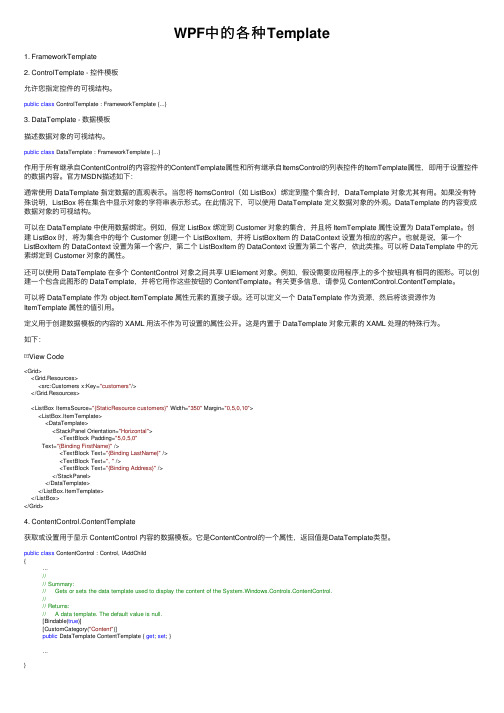
WPF中的各种Template1. FrameworkTemplate2. ControlTemplate - 控件模板允许您指定控件的可视结构。
public class ControlTemplate : FrameworkTemplate {...}3. DataTemplate - 数据模板描述数据对象的可视结构。
public class DataTemplate : FrameworkTemplate {...}作⽤于所有继承⾃ContentControl的内容控件的ContentTemplate属性和所有继承⾃ItemsControl的列表控件的ItemTemplate属性,即⽤于设置控件的数据内容。
官⽅MSDN描述如下:通常使⽤ DataTemplate 指定数据的直观表⽰。
当您将 ItemsControl(如 ListBox)绑定到整个集合时,DataTemplate 对象尤其有⽤。
如果没有特殊说明,ListBox 将在集合中显⽰对象的字符串表⽰形式。
在此情况下,可以使⽤ DataTemplate 定义数据对象的外观。
DataTemplate 的内容变成数据对象的可视结构。
可以在 DataTemplate 中使⽤数据绑定。
例如,假定 ListBox 绑定到 Customer 对象的集合,并且将 ItemTemplate 属性设置为 DataTemplate。
创建 ListBox 时,将为集合中的每个 Customer 创建⼀个 ListBoxItem,并将 ListBoxItem 的 DataContext 设置为相应的客户。
也就是说,第⼀个ListBoxItem 的 DataContext 设置为第⼀个客户,第⼆个 ListBoxItem 的 DataContext 设置为第⼆个客户,依此类推。
可以将 DataTemplate 中的元素绑定到 Customer 对象的属性。
还可以使⽤ DataTemplate 在多个 ContentControl 对象之间共享 UIElement 对象。
wpf 模板

wpf 模板WPF 模板随着计算机硬件和软件的不断发展,应用程序的功能和复杂性也在不断提高。
WPF (Windows Presentation Foundation) 是微软公司推出的一种新一代用户界面开发框架,旨在提供卓越的用户体验和灵活的开发方法。
WPF 模板是一种预先设计好的界面结构,开发人员可以根据自己的需求订制界面。
本文将介绍 WPF 模板的基本概念,以及如何使用它来开发高质量的应用程序。
WPF 模板的概念在 WPF 中,模板是一种控件的外观和样式。
通过使用模板,开发人员可以将控件的外观和行为定义在一个单独的 XAML (eXtensible Application Markup Language) 文件中。
这使得开发人员可以很容易地对控件进行个性化定制。
WPF 模板可以应用于各种控件,如按钮、标签、列表框等。
WPF 模板的类型在 WPF 中,有两种类型的模板:控件模板和数据模板。
控件模板定义了控件的外观和行为。
数据模板定义了如何将数据绑定到控件上。
控件模板可以包含多个部分,如控件的外观、鼠标事件、键盘事件、动画效果等。
数据模板通常包含一个DataTemplate 元素,该元素定义了如何将数据绑定到控件上。
WPF 模板的使用在 WPF 中,使用模板有两种基本方法:将控件的默认模板替换为自定义模板,或者在代码中动态设置模板。
下面将介绍这两种方法的具体实现。
替换控件的默认模板要替换控件的默认模板,可以使用 ControlTemplate 类。
这个类的实例代表着一个控件的外观和行为。
下面是一个 Button 控件的默认模板:``` xaml<ControlTemplate TargetType="Button"><Border Background="{TemplateBinding Background}"BorderBrush="{TemplateBinding BorderBrush}"BorderThickness="{TemplateBinding BorderThickness}"><ContentPresenter HorizontalAlignment="{TemplateBinding HorizontalContentAlignment}"VerticalAlignment="{TemplateBinding VerticalContentAlignment}"Content="{TemplateBinding Content}"/></Border></ControlTemplate>```上面的模板包含一个Border 元素和一个ContentPresenter 元素。
wpf 项目系统架构文档模板

wpf 项目系统架构文档模板
一个典型的WPF项目系统架构文档模板通常包括以下几个部分:
1. 引言,介绍系统架构文档的目的、范围和读者对象。
2. 项目概述,对项目进行简要描述,包括项目的背景、目标和
范围。
3. 系统架构目标,阐述系统架构的主要目标,例如可扩展性、
可维护性、性能等。
4. 架构设计:详细描述系统的整体架构设计,包括但不限于以
下几个方面:
系统组成,描述系统的各个组成部分,例如前端界面、业务
逻辑层、数据访问层等。
模块划分,说明系统模块的划分和功能,以及模块之间的依
赖关系。
技术选型,列出所采用的技术栈,包括但不限于框架、数据库、通讯协议等。
架构图,提供系统架构的图示,以便读者更直观地理解系统的组成和交互关系。
5. 核心功能模块,对系统的核心功能模块进行详细的介绍,包括功能描述、实现方式等。
6. 性能考虑,说明系统架构在性能方面的考虑和优化手段,例如并发处理、缓存策略等。
7. 安全性考虑,阐述系统在安全方面的设计考虑,包括数据加密、权限控制等。
8. 部署架构,描述系统的部署架构,包括硬件环境、网络拓扑等。
9. 维护和支持,说明系统架构对维护和支持的考虑,例如日志记录、错误处理机制等。
10. 附录,包括相关的参考资料和补充说明。
以上是一个典型的WPF项目系统架构文档模板的主要内容,你可以根据具体项目的需求和特点进行适当的调整和扩展。
希望这些信息能对你有所帮助。
- 1、下载文档前请自行甄别文档内容的完整性,平台不提供额外的编辑、内容补充、找答案等附加服务。
- 2、"仅部分预览"的文档,不可在线预览部分如存在完整性等问题,可反馈申请退款(可完整预览的文档不适用该条件!)。
- 3、如文档侵犯您的权益,请联系客服反馈,我们会尽快为您处理(人工客服工作时间:9:00-18:30)。
一
钮采用相同的 Magnpo et ( ri rpr 或某种字 型) y 。你可以将定 义这些 特 质定义 在 s l 中,然 后让 多个 e me t te y l n 使用 相同 e
的 s l。这 么一 来 ,s l的 目标 和 功 能 类 似 Mi oo r y te y te c sfWod r t
维普资讯
W P 精粹之模版 F
◎ 文 / 学镛 蔡
在
容包括 了资源 、Sye tl、与模版 。
R su e ci a eo r Di o r 象 内 的 每 个 项 目都 具 有 c t n y对
一
个 k y 以 为 识 别 之 用 。通 常 这 些 k y 是 e, e只
苦。你可以先将对象 定义 ‘ 资源 ”rsuc ) (eore , 就可以 在 X AML中使用 它们。特 别注意 ,在 X ML中,资源是 共享 的对象 ,每个 资源 只 A 需要建 立一个 对象 ,如 果该资 源没有 被参 照 到,甚至不会建立对象。
这 里所 提到 的资 源,有时 候被 称为 “ 区
被建立一次 ,且被参考它们的 e me t l n所共享 。 e
所有的资源是储存在一个R su e coa eor Diinr c t y
类 型 的 对 象 中, 且 三 个 非 常 基 本 的 类
( rme r El n 、 F a wo k o t t e n 、 F a wo k e me t rme r C n e El n me t
S l类 也 是 定 义 在 S s m. n o s y te yt Wid w 。其 衍 生 自 O jc, e bet 且 没 有 后 代 。S l最 重 要 的 po e y St r。 此 St r y te rp r 是 et s t e ee s po et rpr y类 型 为 S t r ae olc o , 这 是 St r ae e eB sC l t n ei e e s 对 tB
定义的,且定义在此 e met l n的最前面 ,例 如: e
ackPanel> <StackPane1. Resources>
‘ S a P n . s u e > / t ck a e1 Re o rc s
tackPanel>
为XML的缘故 ,这种用法用起来比 c 语言辛 #
9 O
程 序 员
维普资讯
一 — 蘩l _鼍 ■蜀i
麓 霹 璺 鼍 罄 冀 甏 ; z 臻 l 譬 鼍
> -
l ::sx。- > :;。ena <nS r”z” B:i e
个具有 “ t i eo re Sac suc ”字 眼的 字符 串,且 ky 个被 tR e整
的s l set( y t e h e 样式表 ) ,和 HT ML的 C saigS l S et acdn t e hes y (S ) C S 。但是 WP 对 s l的实践方式威 力更 强,因为也 可 F te y 以 指定 “ rpr po et y的改 变 ” ,只要 其 它po et有 改变 ,或 rpr y 者有事件发生 ,就会被触发 ( g e) t g r。 i r
域定义的资源 ”(oal d f e suc ) 1 l e ndr o re ,因 c y i e 为 它 们是 定 义在 XA ML中 ( 时 候 是 在 c} 有 ≠ 程 序代码 中 ) ,且 它们 通常 会和 应 用 中的 某 e met l n、控 件 、页面 、或窗 口有关 联。对于 e 资 源来说 ,只 有在 定 义此资 源 的ee n 内, l met 以及在 该ee n 的孩子 内,此 资源才是 可用 l t me 的。你 可以把这种 资源想 成是 X AML中用来 “ 弥补不具有 c} ≠ 静态只读字段”的替代品 。就 和静态 只读字 段一样 ,资源对 象在执 行时期
lTKk・ ee> <pyy ,e”・ S ” 。 y・ o。m‘ m: 。 e 二 ; y
你可以用 a r ue t t语法或 p叩et ee n t r r l y met
语 法 , 设 定 该 对 象 的 po et。X rpr y AML
顾名 思义 ,mak pet s n - 个特别的关 ru x ni  ̄- e o
文字字符 串。为了定 义资源的 ky A e ,X ML定
义 了一 个 xK ya r ue :e t b t。 t i
资源
学过程序设 计的人都知道 ,“ 重复使用的
东 西,不要 重复撰写多次 ” ,而是应 该在前面 定 义一 个 常数 (o s n) cnt t,以 后每 次 需要 使 a 用到它时 ,再参考 到此常数 。在 c 中,我们 # 可 以利 用 “静 态 只读 字 段 ”(t i ra.n s t edo l ac y i d f l)来定义常数 。 e 在 编程语言中,此技巧实在 太常使用 ,也 太有 用 了,X ML中也 有类 似 的用法 。但 因 A
用 po et ee n 语 法 , 存 取 F nSz 资 rp r l y met o ti e
A pctn 都 定 义 了 一 个 poey 名 p Fao ) li r r, pt 为 R su e, 类 型 为 R sucDcinr 。 e rs oc eo re i o ay t
衍 生 自 Fa w rEe n 的 d met r me ok l t me e n 可
以 具 有 一 个 R sucs oet n 此 R sucs eore lci 。 cl o e re o s tn ei 几乎 总是 透 过 poet e n 的语 法 来 co rpr e met yl
